-
데이터 복구
- Android기기
- 데이터 복구 무료
- 데이터 복구 프로
- 데이터 복구 App
- PC 버전
- 손상된 동영상 복구
- 손상된 사진 복구
- 손상된 파일 복구
- 온라인 도구
- 온라인 동영상 복구
- 온리인 사진 복구
- 온리인 파일 복구
- 파티션 관리
- 백업 & 복원
- 멀티미디어
- 유틸리티
데이터 전송 파일 관리 아이폰 도구 기타 제품- 지원

EaseUS MobiUnlock
올인원 아이폰 잠금 해제 프로그램
- 비밀번호없이 iPhone / iPad / iPod를 잠금 해제하는 신뢰할 수 있는 iPhone 잠금 해제 프로그램
- 잠기거나 비활성화된 iDevice에 쉽게 들어갈 수 있는 사용하기 쉬운 유틸리티
- 4/6 자리 코드, Touch ID 및 Face ID를 제거하는 다목적 도구
- 최신 ios 버전/ 최신 iPhone 지원
비밀번호 및 컴퓨터 없이 iPhone을 재설정하는 방법
개요:
암호와 컴퓨터 없이 iPhone을 재설정하려고 하지만 방법을 모르십니까? 이 가이드에 제공된 두 가지 솔루션을 사용하여 암호 없이 iPhone을 초기화하고 컴퓨터를 쉽게 재설정하십시오.
장치가 제대로 응답하지 않으면 답답할 수 있습니다. 이러한 문제가 지속되면 한 가지 실용적인 방법은 초기화를 수행하여 iPhone을 원래 상태로 되돌리는 것입니다. iPhone에 액세스할 수 있거나 컴퓨터가 있는 경우 설정 앱 또는 iTunes를 통해 공장 초기화를 쉽게 수행할 수 있습니다. 그러나 사용 가능한 암호나 컴퓨터가 없는 경우, 암호와 컴퓨터 없이 iPhone을 초기화하는 방법은 무엇입니까? 이 문제를 해결하기 위해 두 가지 편리한 접근 방식을 수집합니다.
방법 1. 내 iPhone 찾기를 통해 비밀번호 및 컴퓨터 없이 iPhone 재설정
이 방법을 사용하려면 iPhone에서 나의 iPhone 찾기 기능이 활성화되어 있는지 확인하십시오. 그런 다음 빠르고 안정적인 인터넷 연결이 가능한 장치를 준비해야 합니다. 참고로 이렇게 하면 iPhone의 모든 데이터와 설정이 원격으로 제거됩니다. 모든 것이 준비되면 이제 아래 단계에 따라 수행할 수 있습니다.
- 1단계 . 모든 기기에 있는 Safari 또는 브라우저를 엽니다.
- 2단계 . icloud.com에 입력합니다. (iPadOS가 설치된 iPad에서는 전체 iCloud 사이트로 자동 리디렉션됩니다)
- 3단계 . Apple ID와 암호로 로그인합니다.
- 4단계 . Apple에서 등록된 기기로 이중 인증 코드를 보내는 경우 이중 인증 코드를 입력하세요. 코드를 받지 못했다면 "인증 코드를 받지 못함"을 탭하세요.
- 5단계 . 장치가 이 사이트에 로그인할 수 있도록 "신뢰"를 탭하십시오.
- 6단계 . 새 페이지에서 "나의 iPhone 찾기"를 탭합니다.
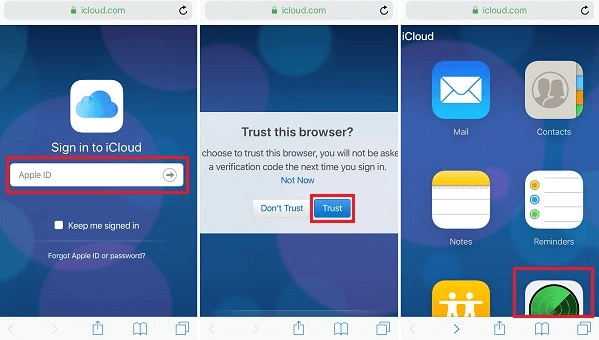
- 7단계 . "모든 장치"를 누르고 재설정하려는 iPhone을 선택하십시오.
- 8단계 . iPhone을 재설정하려면 "iPhone 지우기"를 탭하십시오.
- 9단계 . 그런 다음 "지우기"를 클릭하여 프로세스를 확인합니다.
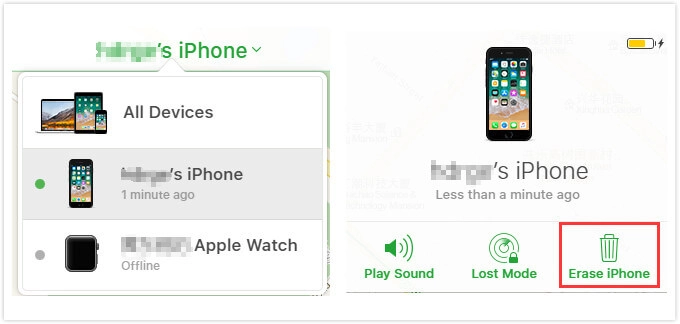
때때로 iPhone에서 iCloud 사이트에 액세스할 때 콘텐츠를 로드하지 않고 왼쪽에서 오른쪽으로 이동하는 파란색 로드 막대를 볼 수 있습니다. 이 경우 로드될 때까지 기다릴 수 있습니다.
그러나 잠시 후에도 여전히 iCloud 웹 사이트를 열 수 없으면 다음 방법을 사용해 볼 수 있습니다. 그 전에 Fing My iPhone 앱(Find My라고도 함)이 설치된 다른 iOS 기기를 준비해야 합니다. 프로세스는 아래에 나열된 것처럼 매우 간단합니다.
- 1단계 . 기기에서 나의 찾기 앱 또는 나의 iPhone 찾기 앱을 실행합니다.
- 2단계 . 장치를 탭하고 공장 초기화를 수행할 장치를 선택합니다.
- 3단계 . 아래로 스크롤하여 "이 기기 지우기"를 탭합니다.
- 4단계 . "계속"을 탭하면 기기가 자동으로 지워집니다.
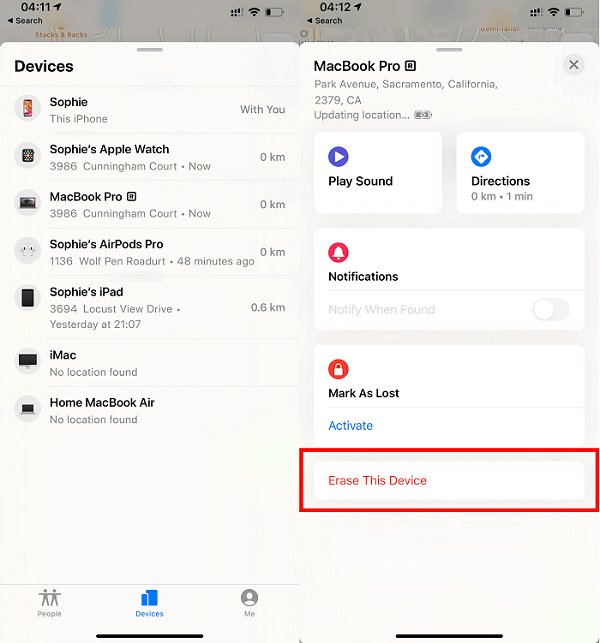
위에 나열된 단계가 작동하거나 작동하지 않을 수 있으며 모든 iPhone 데이터가 완전히 지워집니다. 기기의 중요한 데이터를 잃고 싶지 않거나 iPhone에서 "나의 iPhone 찾기"를 활성화하지 않은 경우 다음과 같은 편리한 방법을 사용하여 데이터 손실 없이 iPhone을 재설정할 수 있습니다. 컴퓨터를 사용해야 합니다. 친구에게서 하나를 빌릴 수 있습니다.
방법 2. EaseUS MobiUnlock을 통해 암호 없이 iPhone 4/5/6/7/8 재설정
훌륭한 iPhone 잠금 해제 도구 인 EaseUS MobiUnlock 은 iPhone 잠금 화면을 제거하고 암호 없이 iPhone 4/5/6/7/8 또는 최신 iPhone X/XS/XR에서 모든 것을 지울 수 있습니다. 사용하기가 매우 쉽습니다. iPhone을 EaseUS MobiUnlock에 연결하기만 하면 됩니다. 그런 다음 몇 번의 클릭으로 iPhone 암호가 즉시 제거됩니다.
이제 EaseUS MobiUnlock을 다운로드하고 아래 단계에 따라 암호 없이 iPhone 4/5/6/7/8 또는 최신 iPhone X/XS/XR을 초기화할 수 있습니다.
1 단계. iPhone 또는 iPad를 PC에 연결하고 EaseUS MobiUnlock을 실행합니다. 계속하려면 "시작"을 클릭하십시오.

2 단계. 장치에 대한 최신 버전의 펌웨어를 다운로드한 다음 "펌웨어 다운로드"를 클릭합니다. (이전에 컴퓨터에 펌웨어를 다운로드한 경우 기존 패키지를 대신 선택하십시오.)

3 단계. 그런 다음 "펌웨어 확인"를 클릭하십시오.

4 단계. 확인 프로세스가 완료되면 "잠금 해제"를 클릭합니다. 새 팝업 경고 창에서 필요한 정보를 입력하고 "잠금 해제"를 다시 클릭합니다.

5 단계. 이 프로그램이 장치를 재설정하고 지울 때까지 기다립니다. 이후에는 비밀번호를 입력하지 않고도 장치에 다시 액세스할 수 있습니다.

마무리
암호와 컴퓨터 없이 iPhone을 재설정하는 방법은 여기까지입니다. 원하는 방법을 찾고 iPhone을 성공적으로 재설정하기를 바랍니다.
전반적으로 방법 1은 iPhone에서 나의 iPhone 찾기 기능을 활성화하고 데이터 손실에 신경 쓰지 않는 사람들에게 적합합니다. 방법 2는 기기에서 나의 iPhone 찾기 기능을 활성화할 필요 없이 더 쉽고 안전합니다.
- 관련 정보
- EaseUS 알아보기
- 리셀러
- 제휴 문의
- 고객센터
- 계정 찾기
![[2025] iPhone 암호를 우회하는 초간단 방법](/images/en/video-editor/related-articles/20.jpg)

